- Зохиолч Jason Gerald [email protected].
- Public 2023-12-16 11:28.
- Хамгийн сүүлд өөрчлөгдсөн 2025-01-23 12:29.
Энэхүү wikiHow нь таны компьютер дээрх Android Studio програмд зураг нэмэх үндсэн алхмуудыг заадаг. Android Studio бол Андройд төхөөрөмжид зориулсан програм хөгжүүлэхэд ашигладаг Google -ийн албан ёсны програм юм. Андройд аппликейшн хөгжүүлэх шаардлагагүй ч гэсэн апп хөгжүүлэх процессыг хөнгөвчлөх олон төрлийн хэрэгсэлтэй.
Алхам
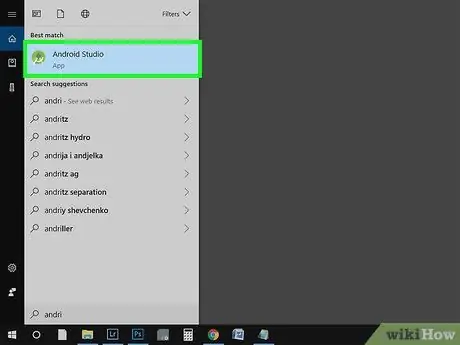
Алхам 1. Android Studio ажиллуулна уу
Төрөл бүрийн сонголттой цонх гарч ирнэ.
-
Та Android Studio дүрс тэмдгийг ширээний компьютер дээрээс эсвэл "Эхлүүлэх" цэс дээр дарж олох боломжтой
мөн түлхүүр үгээ оруулна уу " Андройд студи"Хайлтын талбар дээр. Энэхүү програмын дүрс нь ногоон тойрог дээрх луужин шиг харагдаж байна.
- Хэрэв танд Android Studio суулгаагүй бол https://developer.android.com/studio#downloads дээрээс үнэгүй татаж аваад Android Studio татаж авахыг сонгоно уу. Та Mac эсвэл Linux хувилбар гэх мэт бусад сонголтыг татаж авах сонголтыг сонгож болно. Апп татаж авахын тулд үйлчилгээний нөхцөлийг зөвшөөрч байна. Програмын анхны тохиргоог дуусгахын тулд дэлгэцэн дээрх зааврыг дагана уу.
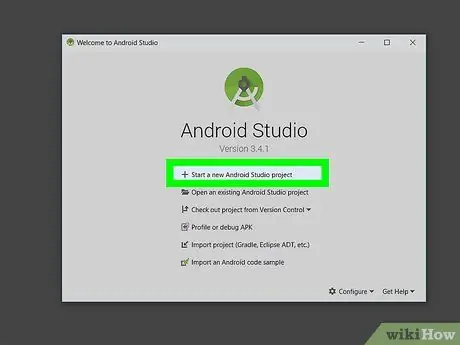
Алхам 2. Шинэ Android Studio төслийг эхлүүлэхийг сонгоно уу
- Одоо байгаа/хадгалсан төслийг засахын тулд одоо байгаа Android Studio төслийг нээх дээр дарна уу.
-
Хэрэв та шинэ төсөл эхлүүлэхийг хүсч байвал:
- Гарч ирэх цонхны дээд талд байгаа табуудын аль нэгийг дарж төхөөрөмжийн төрлийг сонгоод дараа нь програмын үйл ажиллагааны төрлийг зааж өгнө үү.
- Дарна уу " Дараачийн " үргэлжлүүлэх.
- Төслийг нэрлэж, програмчлалын хэлийг сонгож, шаардлагатай API -ийн доод түвшинг зааж өгнө үү.
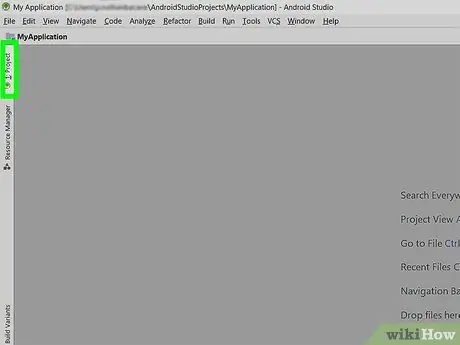
Алхам 3. Цонхны зүүн талд байгаа төслийн нэрийг дарна уу
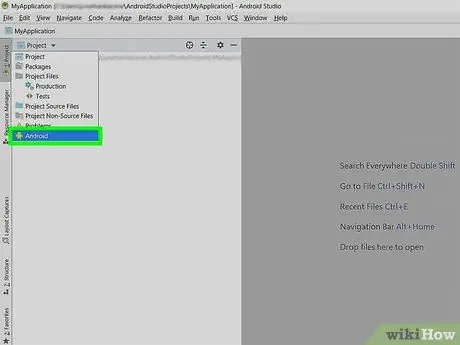
Алхам 4. Сумыг сонгоно уу
төслийн нэрний хажууд байгаа дээр дарна уу Android.
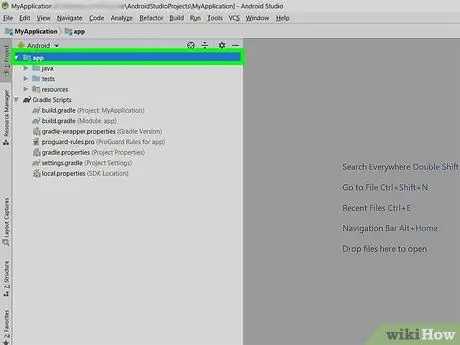
Алхам 5. Унждаг цэс сумны дүрсийг өргөжүүлнэ үү
хажууд Апп.
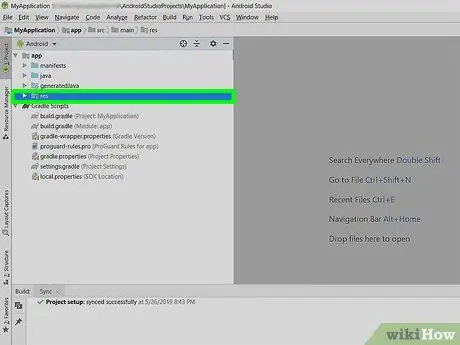
Алхам 6. Унждаг цэс сумны дүрсийг өргөжүүлнэ үү
хажууд res
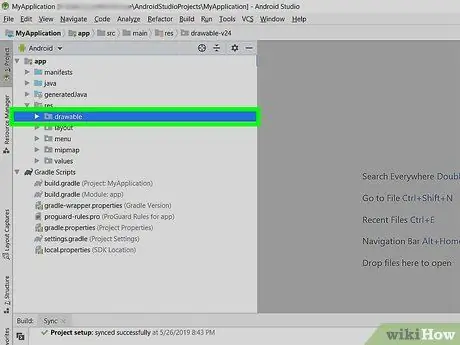
Алхам 7. Drawables хавтас дээр дарна уу
Таны сонгох ёстой хавтас бол " зурах боломжтой "фолдерт" res ”.
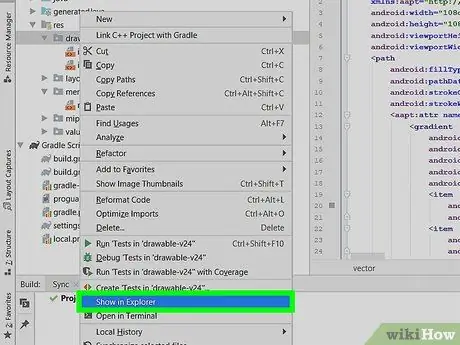
Алхам 8. Зургийн файлуудыг Android Studio дээрх drawables хавтас руу чирнэ үү
Попап цэс " Зөөх "харуулах болно.
- Та мөн зургийн файлуудыг хуулж "" хэсэгт буулгаж болно. зурах боломжтой ", Файлуудыг чирэх, буулгахын оронд.
-
Зургийн файл хайхын тулд Explorer дүрс дээр дарна уу

Windowswindows7_explorer ажлын самбар эсвэл "Эхлүүлэх" цэсийн дүрс дээр
Explorer руу нэвтрэх. Explorer цонхыг ашиглан хүссэн дүрсийг агуулсан фолдерыг олоорой.
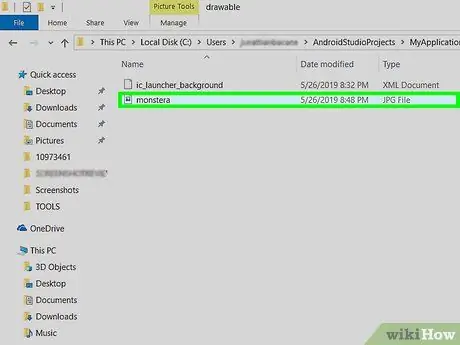
Алхам 9. Гарч ирэх цонхон дээр OK дарна уу
Та "" гэсэн сонголтыг хайж үзээд директорын зөв эсэхийг дахин шалгаж болно. зурах боломжтой "Жагсаалт эсвэл жагсаалтын төгсгөлд.
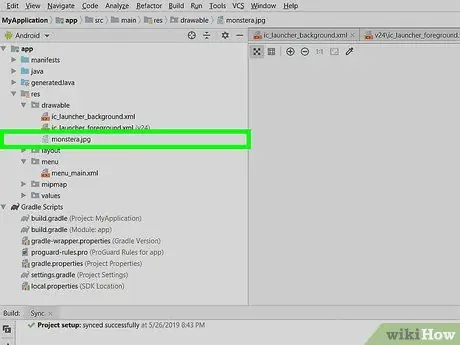
Алхам 10. Зургийн доор байгаа зургийн нэрийг давхар товшино уу
Одоо та Андройд Студи дээр өөрийн төсөлд амжилттай зураг нэмж орууллаа.






